你当前正在访问 Microsoft Azure Global Edition 技术文档网站。 如果需要访问由世纪互联运营的 Microsoft Azure 中国技术文档网站,请访问 https://docs.azure.cn。
为 Azure 逻辑应用中的 B2B 消息设置 Azure Monitor 日志并收集诊断数据
适用于:Azure 逻辑应用(消耗)
注意
本文仅适用于消耗逻辑应用。 有关监视标准逻辑应用的信息,请查看在部署后为标准逻辑应用启用或打开 Application Insights。
在集成帐户中的贸易合作伙伴之间建立 B2B 通信后,这些合作伙伴可通过使用 AS2、X12 和 EDIFACT 等协议交换消息。 若要检查此通信是否按预期方式工作,可为集成帐户设置 Azure Monitor 日志。 Azure Monitor 可帮助你监视云和本地环境,使你能够更轻松地保持其可用性和性能。 通过使用 Azure Monitor 日志,可记录和存储有关运行时数据和事件的数据,例如 Log Analytics 工作区中的触发器事件、运行事件和操作事件。 对于消息,日志记录还会收集如下信息:
- 消息计数和状态
- 确认状态
- 消息与确认之间的关联
- 有关故障的详细错误说明
通过 Azure Monitor,可创建有助于查找和查看此信息的日志查询。 还可以将此诊断数据与其他 Azure 服务一起使用,例如 Azure 存储和 Azure 事件中心。
若要为集成帐户设置日志记录,请在 Azure 门户中安装逻辑应用 B2B 解决方案。 此解决方案提供 B2B 消息事件的聚合信息。 然后,若要为此信息启用日志记录和创建查询的功能,请设置 Azure Monitor 日志。
本文介绍如何为集成帐户启用 Azure Monitor 日志记录。
注意
本文最近已更新,从使用术语“Log Analytics”改为使用术语“Azure Monitor 日志”。 日志数据仍然存储在 Log Analytics 工作区中,并仍然由同一 Log Analytics 服务收集并分析。 我们正在更新术语,以便更好地反映 Azure Monitor 中的日志的角色。 有关详细信息,请参阅 Azure Monitor 术语更改。
先决条件
Log Analytics 工作区。 如果没有 Log Analytics 工作区,请了解如何创建 Log Analytics 工作区。
设置了 Azure Monitor 日志记录并将该信息发送至 Log Analytics 工作区的逻辑应用。 了解如何为逻辑应用设置 Azure Monitor 日志。
关联到逻辑应用的集成帐户。 了解如何将集成帐户链接到逻辑应用。
安装逻辑应用 B2B 解决方案
先将逻辑应用 B2B 解决方案添加到 Log Analytics 工作区,Azure Monitor 日志方可跟踪逻辑应用的 B2B 消息。
在 Azure 门户的搜索框中,输入
log analytics workspaces,然后选择“Log Analytics 工作区”。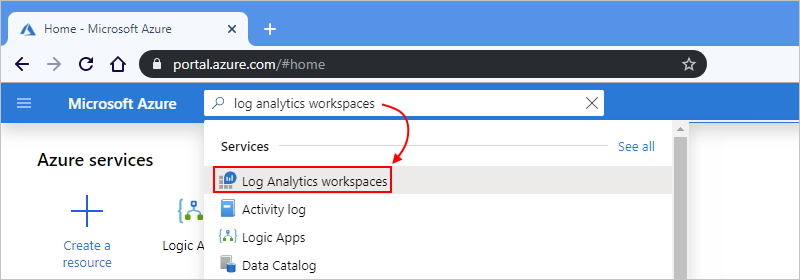
在“Log Analytics 工作区”下,选择工作区。
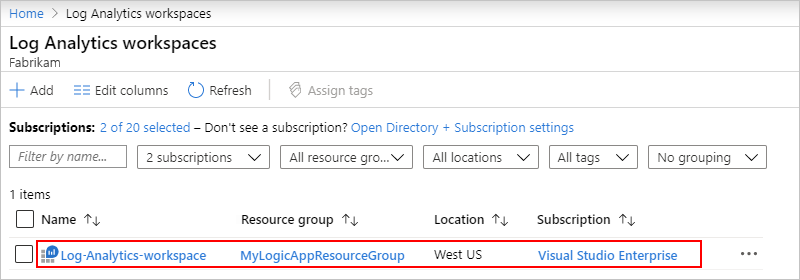
在“概述”窗格上,在“开始使用 Log Analytics”>“配置监视解决方案”下,选择“查看解决方案” 。
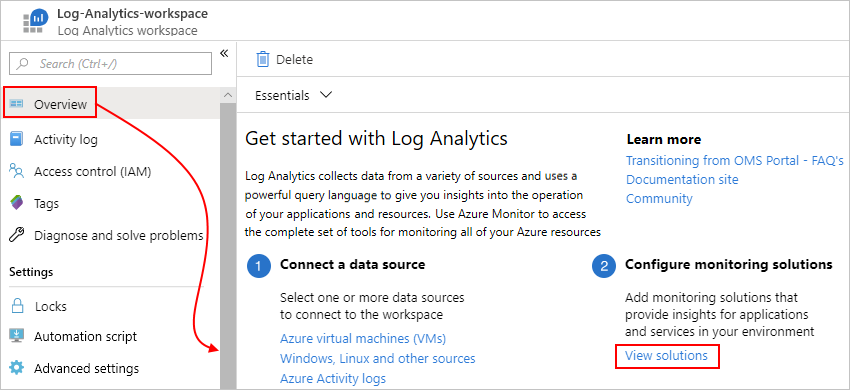
在“概述”窗格中,选择“添加”。
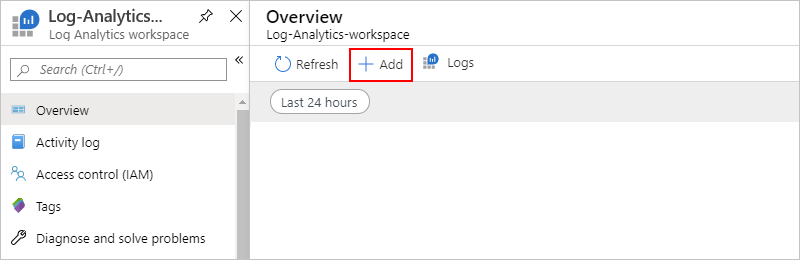
“市场”打开后,在搜索框中输入
logic apps b2b,然后选择“逻辑应用 B2B” 。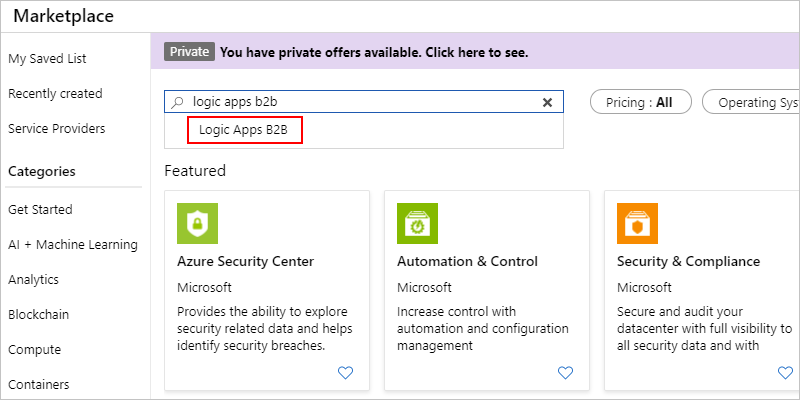
在解决方案说明窗格上,选择“创建”。
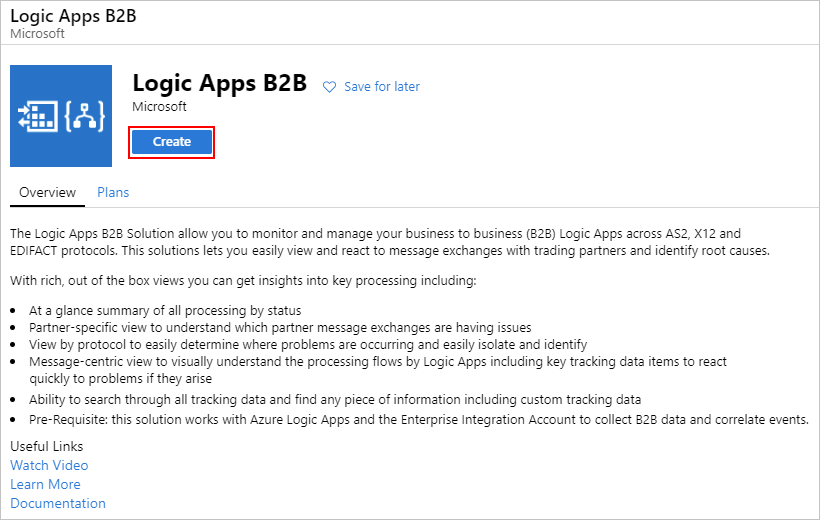
查看并确认要在其中安装解决方案的 Log Analytics 工作区,然后再次选择“创建”。
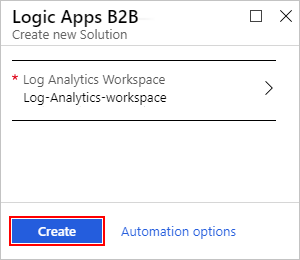
Azure 将解决方案部署到包含 Log Analytics 工作区的 Azure 资源组后,解决方案会显示在工作区的摘要窗格中。 处理 B2B 消息时,此窗格上消息计数随之更新。
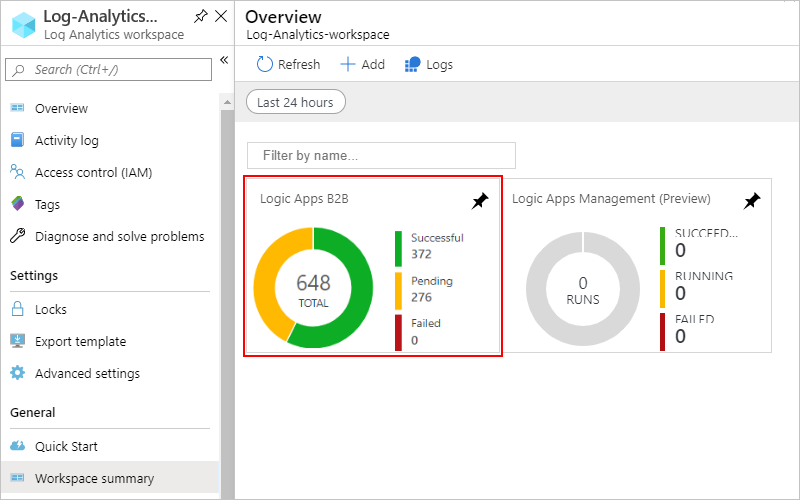
设置 Azure Monitor 日志
可直接从集成帐户启用 Azure Monitor 日志记录。
在 Azure 门户中,查找并选择“集成帐户”。
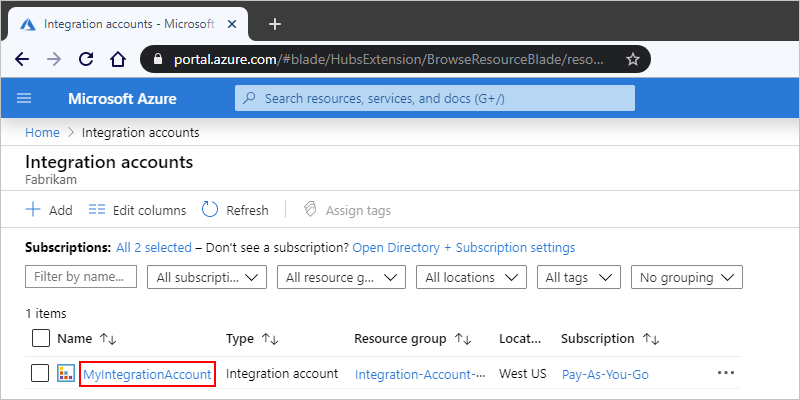
在集成帐户的菜单上的“监视”下,选择“诊断设置” 。 选择“添加诊断设置”。
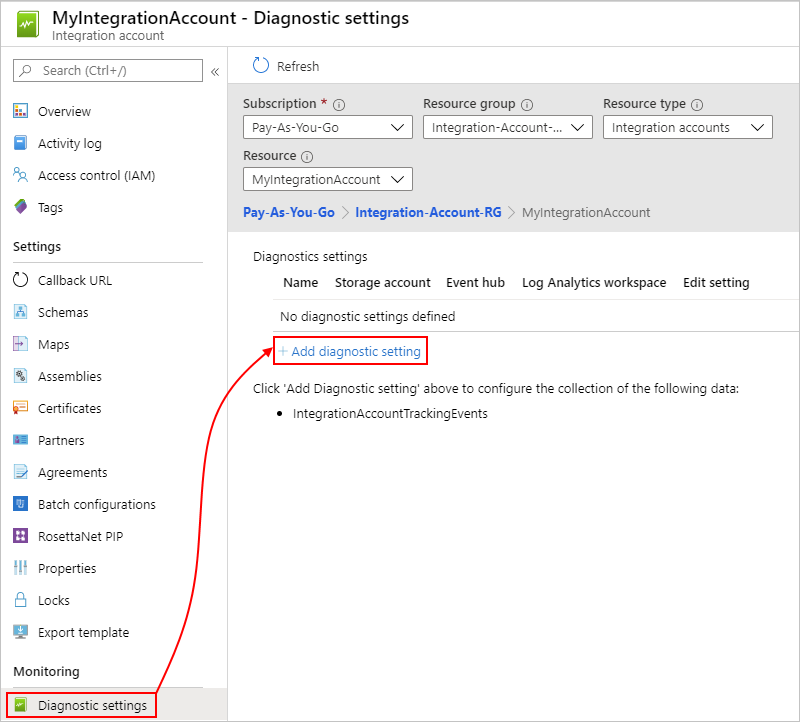
若要创建设置,请执行以下步骤:
为设置提供名称。
选择“发送到 Log Analytics”。
对于“订阅”,选择与 Log Analytics 工作区关联的 Azure 订阅。
对于“Log Analytics 工作区”,选择要使用的工作区。
在“日志”下,选择“IntegrationAccountTrackingEvents”类别,该类别指定要记录的事件类别 。
完成后,选择“保存”。
例如:

查看消息状态
逻辑应用运行后,可在 Log Analytics 工作区中查看有关这些消息的状态和数据。
在 Azure 门户搜索框中,找到并打开你的 Log Analytics 工作区。
在工作区的菜单中,选择“工作区摘要”>“逻辑应用 B2B” 。
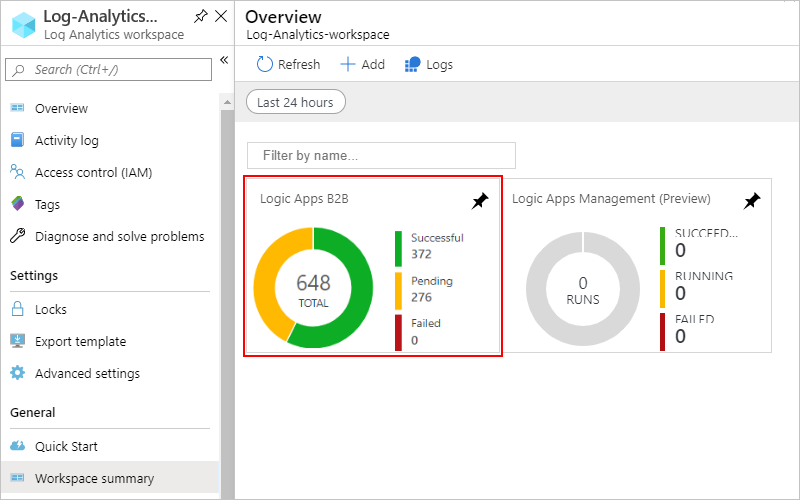
注意
如果“逻辑应用 B2B”磁贴在运行后未立即显示结果,请尝试选择“刷新”或等待一小段时间,然后再重试。
默认情况下,“逻辑应用 B2B”磁贴显示一天的数据。 若要将数据范围更改为其他时间间隔,请选择页面顶部的范围控件:
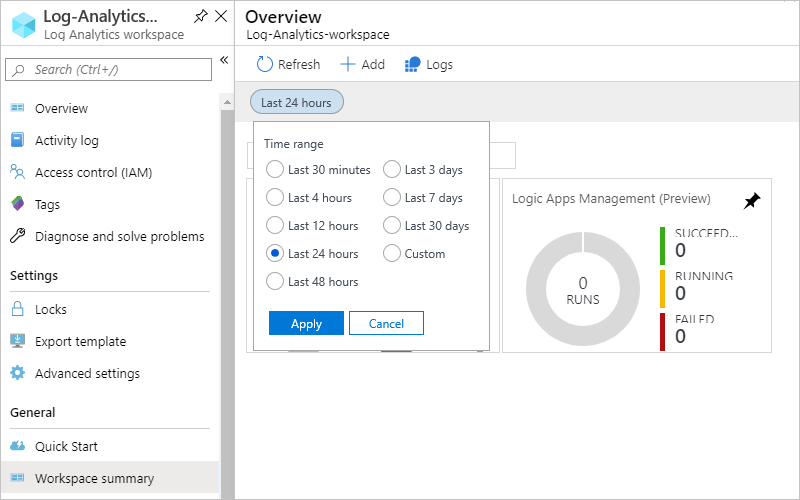
当消息状态仪表板显示后,可以查看特定消息类型的更多详细信息(显示的也是一天数据)。 选择“AS2”、“X12”或“EDIFACT”磁贴 。
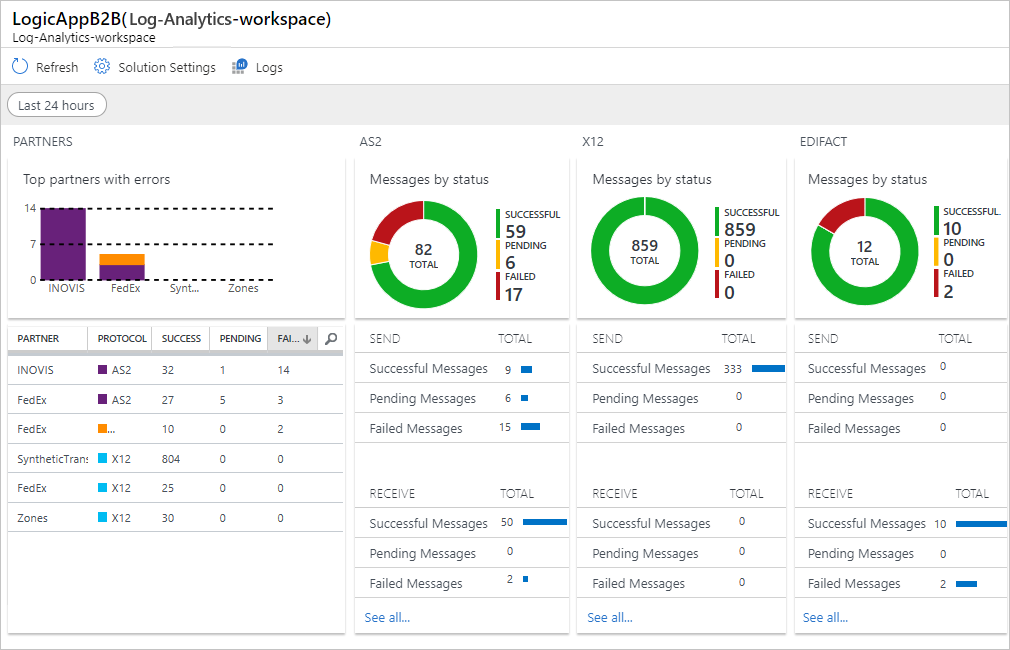
系统会针对选择的磁贴显示消息列表。 例如,AS2 消息列表如下所示:
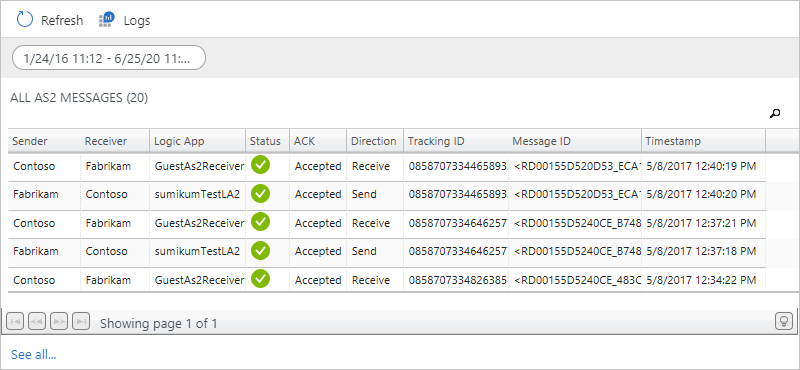
若要详细了解每种消息类型的属性,请参阅这些消息属性说明:
AS2、X12 和 EDIFACT 消息的属性说明和名称格式
对于每种消息类型,下面介绍了已下载消息文件的属性说明和名称格式。
AS2 消息属性说明
下面列出了各个 AS2 消息的属性说明。
| 属性 | 说明 |
|---|---|
| 发送方 | “接收设置”中指定的来宾合作伙伴,或 AS2 协议的“发送设置”中指定的托管合作伙伴 |
| 接收方 | “接收设置”中指定的托管合作伙伴,或 AS2 协议的“发送设置”中指定的来宾合作伙伴 |
| 逻辑应用 | 设置了 AS2 操作的逻辑应用 |
| Status | AS2 消息状态 成功 = 收到或发送了有效的 AS2 消息。 未设置 MDN。 成功 = 收到或发送了有效的 AS2 消息。 设置并收到了 MDN,或已发送 MDN。 失败 = 收到的 AS2 消息无效。 未设置 MDN。 挂起 = 收到或发送了有效的 AS2 消息。 已设置 MDN,且 MDN 符合预期。 |
| ACK | MDN 消息状态 已接受 = 收到或发送了肯定的 MDN。 挂起 = 等待接收或发送 MDN。 已拒绝 = 收到或发送了否定的 MDN。 不需要 = 协议中未设置 MDN。 |
| 方向 | AS2 消息传送方向 |
| 跟踪 ID | 用于关联逻辑应用中所有触发器和操作的 ID |
| 消息 ID | AS2 消息头中的 AS2 消息 ID |
| Timestamp | AS2 操作处理消息的时间 |
X12 消息属性说明
下面列出了各个 X12 消息的属性说明。
| 属性 | 说明 |
|---|---|
| 发送方 | “接收设置”中指定的来宾合作伙伴,或 X12 协议的“发送设置”中指定的托管合作伙伴 |
| 接收方 | “接收设置”中指定的托管合作伙伴,或 X12 协议的“发送设置”中指定的来宾合作伙伴 |
| 逻辑应用 | 设置了 X12 操作的逻辑应用 |
| Status | X12 消息状态 成功 = 收到或发送了有效的 X12 消息。 未设置功能确认。 成功 = 收到或发送了有效的 X12 消息。 设置并收到了功能确认,或已发送功能确认。 失败 = 收到或发送的 X12 消息无效。 挂起 = 收到或发送了有效的 X12 消息。 已设置功能确认,且功能确认符合预期。 |
| ACK | 功能确认 (997) 状态 已接受 = 收到或发送了肯定的功能确认。 已拒绝 = 收到或发送了否定的功能确认。 挂起 = 预计有功能确认,但未收到。 挂起 = 生成了功能确认,但无法发送给合作伙伴。 不需要 = 未设置功能确认。 |
| 方向 | X12 消息传送方向 |
| 跟踪 ID | 用于关联逻辑应用中所有触发器和操作的 ID |
| 消息类型 | EDI X12 消息类型 |
| ICN | X12 消息的交换控制编号 |
| TSCN | X12 消息的交易集控制编号 |
| Timestamp | X12 操作处理消息的时间 |
EDIFACT 消息属性说明
下面列出了各个 EDIFACT 消息的属性说明。
| 属性 | 说明 |
|---|---|
| 发送方 | “接收设置”中指定的来宾合作伙伴,或 EDIFACT 协议的“发送设置”中指定的托管合作伙伴 |
| 接收方 | “接收设置”中指定的托管合作伙伴,或 EDIFACT 协议的“发送设置”中指定的来宾合作伙伴 |
| 逻辑应用 | 设置了 EDIFACT 操作的逻辑应用 |
| Status | EDIFACT 消息状态 成功 = 收到或发送了有效的 EDIFACT 消息。 未设置功能确认。 成功 = 收到或发送了有效的 EDIFACT 消息。 设置并收到了功能确认,或已发送功能确认。 失败 = 收到或发送了的 EDIFACT 消息无效 挂起 = 收到或发送了有效的 EDIFACT 消息。 已设置功能确认,且功能确认符合预期。 |
| ACK | 功能确认 (CONTRL) 状态 已接受 = 收到或发送了肯定的功能确认。 已拒绝 = 收到或发送了否定的功能确认。 挂起 = 预计有功能确认,但未收到。 挂起 = 生成了功能确认,但无法发送给合作伙伴。 不需要 = 未设置功能确认。 |
| 方向 | EDIFACT 消息传送方向 |
| 跟踪 ID | 用于关联逻辑应用中所有触发器和操作的 ID |
| 消息类型 | EDIFACT 消息类型 |
| ICN | EDIFACT 消息的交换控制编号 |
| TSCN | EDIFACT 消息的交易集控制编号 |
| Timestamp | EDIFACT 操作处理消息的时间 |